
Форматування за допомогою шрифтів і стилів у Мініредакторі на Mac
Можна змінювати вигляд тексту, обираючи шрифт, колір шрифту, його розмір тощо. Також можна застосовувати улюблені стилі або стилі, використані в документі.
Форматування тексту за допомогою панелі інструментів
За допомогою кнопок на панелі інструментів можна змінювати шрифт, його розмір і колір та інші основні параметри форматування. Наприклад, щоб змінити розмір шрифту, виберіть потрібний розмір у списку.
Примітка. Якщо панель інструментів не відображається, виберіть меню Формат > Перетворити на форматований текст.

Доступ до додаткових опцій форматування тексту
Якщо потрібного параметру на панелі інструментів немає, ви можете перейти до експертних опцій форматування тексту у вікні «Шрифти».
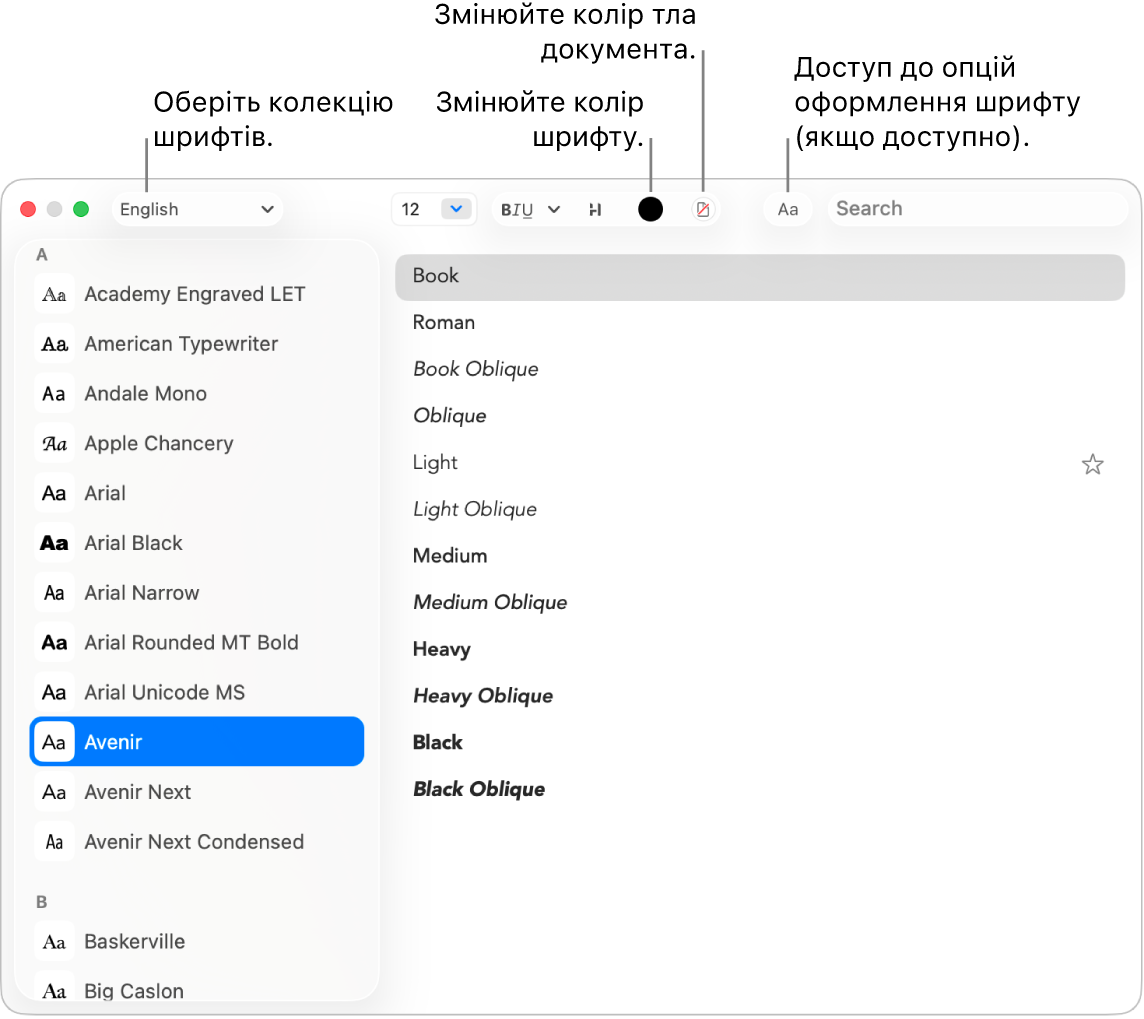
У програмі «Мініредактор»
 на компʼютері Mac оберіть Формат > Шрифт > Показати шрифти або натисніть комбінацію клавіш Command+T, щоб відкрити вікно шрифтів.
на компʼютері Mac оберіть Формат > Шрифт > Показати шрифти або натисніть комбінацію клавіш Command+T, щоб відкрити вікно шрифтів.Виберіть текст, який потрібно відформатувати, а потім виконайте будь-яку з наведених нижче дій:
Змінення шрифту. У верхньому лівому куті клацніть меню «Колекції»
 для вибору колекції, потім виберіть шрифт на бічній панелі і стиль справа.
для вибору колекції, потім виберіть шрифт на бічній панелі і стиль справа.Застосування жирного шрифту, підкреслення або закреслення. Клацніть кнопку «Форматування тексту»
 й оберіть у спливному меню потрібну опцію, наприклад «Подвійне закреслення». Щоб змінити колір лінії, оберіть «Колір закреслення» у спливному меню і клацніть потрібний колір.
й оберіть у спливному меню потрібну опцію, наприклад «Подвійне закреслення». Щоб змінити колір лінії, оберіть «Колір закреслення» у спливному меню і клацніть потрібний колір.Додавання тіні до тексту. Клацніть кнопку «Відтінений текст»
 , а потім увімкніть опцію «Тінь». Потягніть повзунки, щоб відкоригувати непрозорість тіні, розмиття і зсув. Потягніть колесо нахилу, щоб змінити напрям джерела світла.
, а потім увімкніть опцію «Тінь». Потягніть повзунки, щоб відкоригувати непрозорість тіні, розмиття і зсув. Потягніть колесо нахилу, щоб змінити напрям джерела світла.Змінення кольору шрифту. Клацніть кнопку «Колір тексту»

Налаштування опцій оформлення. Клацніть кнопку «Оформлення»
 (поруч із полем пошуку), а тоді виберіть опції, як‑от компонування за регістром, вертикальне положення, дроби, орнаменти, лігатури, варіанти гліфів і відстані між цифрами. Кожний шрифт має власні опції оформлення.
(поруч із полем пошуку), а тоді виберіть опції, як‑от компонування за регістром, вертикальне положення, дроби, орнаменти, лігатури, варіанти гліфів і відстані між цифрами. Кожний шрифт має власні опції оформлення.Пошук інших шрифтів. Введіть назву шрифту в полі пошуку. Якщо ви не бачите поле пошуку, клацніть кнопку «Пошук»
 .
.
Скористайтеся засобом «Книга шрифтів», щоб інсталювати шрифти та керувати ними на Mac. Щоб відкрити її з вікна шрифтів, клацніть спливне меню «Колекції»
 й оберіть «Керувати шрифтами». Перегляньте Посібник користувача книги шрифтів.
й оберіть «Керувати шрифтами». Перегляньте Посібник користувача книги шрифтів.
Зміна регістру
У програмі «Мініредактор» ![]() на Mac оберіть Редагування > Перетворення, а потім оберіть «У верхній регістр», «У нижній регістр» або «Великі перші літери».
на Mac оберіть Редагування > Перетворення, а потім оберіть «У верхній регістр», «У нижній регістр» або «Великі перші літери».
Використання стилів абзаців
У програмі «Мініредактор» ![]() на компʼютері Mac виберіть свій текст, клацніть кнопку «Стилі абзаців»
на компʼютері Mac виберіть свій текст, клацніть кнопку «Стилі абзаців» ![]() на панелі інструментів, а потім виконайте одну з наведених дій:
на панелі інструментів, а потім виконайте одну з наведених дій:
Застосування стилю. Оберіть стиль.
Порада. Щоб допасувати вставлений текст до наявного вмісту, виберіть місце вставлення тексту, а потім оберіть Редагування > Вставити і допасувати стиль.
Переглянути всі екземпляри стилю. Оберіть «Показати стилі», а потім «Стилі документа» або «Улюблені стилі». Знайдіть стиль, який потрібно використовувати, клацніть «Вибрати», клацніть «Вибрати в усьому документі» або «Вибрати з вибраного», а потім клацніть «Вибрати».
Визначити новий стиль. Виберіть «Показати стилі», клацніть «Додати до Улюблених», а тоді введіть назву. Оберіть, які характеристики (шрифт, відстані або вкладки) потрібно застосовувати, коли вибрано стиль.
Порада. Щоб перенести стиль до іншого вибраного фрагменту без визначення стилю, оберіть Формат > Шрифт > Скопіювати стиль, а потім виберіть текст, форматування якого необхідно змінити, й оберіть Формат > Шрифт > Вставити стиль.
Примітка. Якщо кнопка «Стилі абзаців» ![]() не відображається в лівій частині панелі інструментів, розширте вікно.
не відображається в лівій частині панелі інструментів, розширте вікно.
Виділення тексту
У Мініредакторі
 на Mac виберіть текст, який потрібно виділити.
на Mac виберіть текст, який потрібно виділити.Виконайте одну з наведених нижче дій:
Оберіть Формат > Шрифт > Виділення.
Клацніть кнопку «Виділення»
 на панелі інструментів.
на панелі інструментів.
Оберіть колір.
Виділення тексту зберігається в документах, його можна скопіювати і вставити в іншу програму, яка використовує текст, як‑от Нотатки.
Коли ви обираєте опцію «Колірний акцент» і копіюєте і вставляєте текст в іншу програму, виділення відобразиться як колірний акцент цієї програми.
Змінення кольору тла документа
У програмі «Мініредактор»
 на компʼютері Mac оберіть Формат > Шрифт > Показати шрифти або натисніть комбінацію клавіш Command+T, щоб відкрити вікно шрифтів.
на компʼютері Mac оберіть Формат > Шрифт > Показати шрифти або натисніть комбінацію клавіш Command+T, щоб відкрити вікно шрифтів.Клацніть кнопку «Колір документа»
 на панелі інструментів, а потім виберіть колір.
на панелі інструментів, а потім виберіть колір.Щоб повернутися до попереднього кольору тла, клацніть будь‑де в документі, а потім оберіть Редагування > Відмінити задання кольору тла документа.